怎么调节电脑屏幕亮度快捷键 电脑屏幕亮度快捷键调节方法
更新时间:2023-05-14 09:46:55作者:yang
怎么调节电脑屏幕亮度快捷键,随着电脑常常成为我们生活、工作中不可缺少的工具,关注电脑的使用体验也越来越重要。其中电脑屏幕亮度的调节对于长时间使用电脑的人来说尤为关键。调整亮度不仅能够降低眼睛疲劳,缓解视觉疲劳,还能够节约电脑电量,延长电池寿命。因此掌握电脑屏幕亮度快捷键调节方法是至关重要的。在本文中我们将为大家详细介绍多种调节屏幕亮度的快捷键方法,让大家能够在使用电脑时轻松地掌控亮度,从而提高使用体验。
电脑屏幕亮度快捷键调节方法
具体方法:
1.并不是所有的电脑都有调整屏幕亮度的快捷键的。如果有下图中的小太阳的标志才有此功能。

2.而且不同型号、品牌的产品其快捷键的位置也不一样。一般在最上面或者在方向键上。

3.电脑屏幕亮度快捷键一般需要配合键盘左侧的Fn键使用。

4.按下Fn键,然后按下键盘上的增加亮度或者降低亮度的案按键即可。
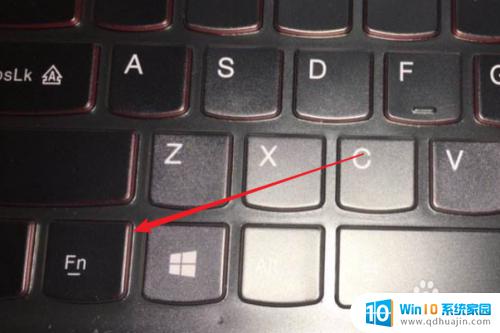
5.按下按键后,屏幕一般会以进度条的方式展现电脑的屏幕亮度情况。
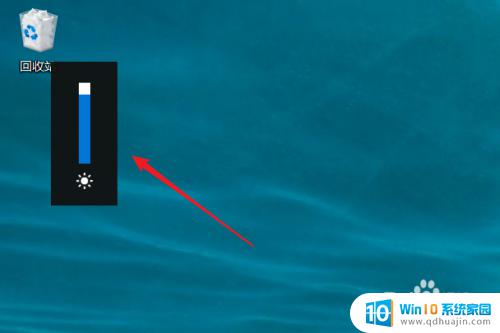 6
6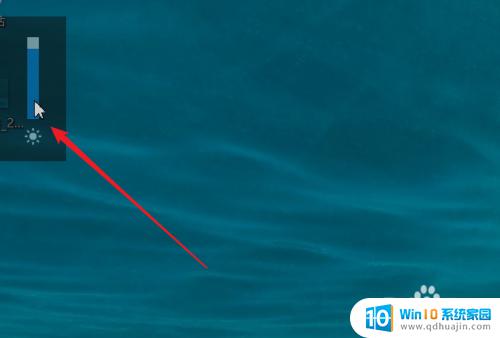
在日常使用电脑时,合理调节屏幕亮度可以保护我们的眼睛。快捷键是一种快速简便的方式,根据不同电脑品牌和型号可能有所不同。我们可以通过自带的调节功能或者第三方软件来实现这个功能。无论是快捷键还是其他方式,合理调节屏幕亮度都是我们保护视力的必需品。
怎么调节电脑屏幕亮度快捷键 电脑屏幕亮度快捷键调节方法相关教程
热门推荐
电脑教程推荐
win10系统推荐
- 1 萝卜家园ghost win10 64位家庭版镜像下载v2023.04
- 2 技术员联盟ghost win10 32位旗舰安装版下载v2023.04
- 3 深度技术ghost win10 64位官方免激活版下载v2023.04
- 4 番茄花园ghost win10 32位稳定安全版本下载v2023.04
- 5 戴尔笔记本ghost win10 64位原版精简版下载v2023.04
- 6 深度极速ghost win10 64位永久激活正式版下载v2023.04
- 7 惠普笔记本ghost win10 64位稳定家庭版下载v2023.04
- 8 电脑公司ghost win10 32位稳定原版下载v2023.04
- 9 番茄花园ghost win10 64位官方正式版下载v2023.04
- 10 风林火山ghost win10 64位免费专业版下载v2023.04